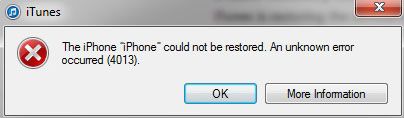9 解決方案來修復 iPhone 錯誤 4013/iTunes 錯誤 4013
‘iPhone 無法恢復。 發生未知錯誤 (4013)。
收到此消息時,您一定很沮喪。 您在 iPhone 上的所有珍貴回憶都可能會丟失。 在嘗試尋找解決方案的同時? 既然您在這裡閱讀本文,我敢打賭它將幫助您解決 iPhone 錯誤 4013(iTunes 錯誤 4013)問題。
簡單來說,這是 iOS 設備的常見錯誤,稱為 iPhone Error 4013。由於此錯誤通常在嘗試使用 iTunes 恢復 iPhone 時發生,因此也被稱為 iTunes Error 4013。Error 4013 通常稱為 iPhone Error 4013,但這在技術上是不正確的。 此錯誤可能會影響 iPhone、iPad 或 iPod touch——任何運行 iOS 的設備。
因此,如果您想了解有關 iPhone 錯誤 4013 或如何修復 iTunes 錯誤 4013 的更多信息,請繼續閱讀。
- 什麼是 iPhone 錯誤 4013?
- 解決方案 1:修復 iPhone/iTunes 錯誤 4013 而不會丟失數據
- 解決方案 2:通過解決計算機問題來修復 iPhone/iTunes 錯誤 4013
- 解決方案 3:通過檢查 USB 端口和連接器來修復 iPhone/iTunes 錯誤 4013
- 解決方案 4:使用 iTunes 修復工具修復 iPhone/iTunes 錯誤 4013
- 解決方案 5:通過重置 iPhone 上的所有設置來修復 iPhone/iTunes 錯誤 4013
- 解決方案 6:通過清理 iPhone 上的空間來修復 iPhone/iTunes 錯誤 4013
- 解決方案 7:通過進入 DFU 模式修復 iTunes 4013
- 解決方案 8:通過在 iPhone 上進入 DFU 模式來修復 iPhone/iTunes 錯誤 4013
- 解決方案 9:如何在沒有 iTunes 的情況下從備份中恢復 iPhone?
解決方案 1:修復 iPhone/iTunes 錯誤 4013 而不會丟失數據
iPhone 4013錯誤有很多不同的解決方案。 然而,問題在於很難準確診斷問題所在,因此大多數解決方案都是在反複試驗的基礎上工作的。 也就是說,你嘗試一些東西,如果它不成功,你嘗試下一個東西。 這可能是一個極其繁瑣且漫長的過程,它不能保證結果,而且還存在嚴重數據丟失的風險。 但是,如果您想要一鍵式解決方案,即可以立即診斷問題並在不丟失數據的情況下解決問題,那麼您應該使用名為 DrFoneTool – 系統修復 (iOS).

DrFoneTool – iOS 系統恢復
修復您的 iPhone 卡在恢復模式而不丟失數據!
- 修復各種 iOS 系統問題,如恢復模式、白色 Apple 標誌、黑屏、啟動時循環等。
- 修復您的 iPhone 卡在恢復模式,完全沒有數據丟失。
- 適用於所有型號的 iPhone、iPad 和 iPod touch。
- 與 Windows、Mac、iOS 完全兼容
如何在 iOS 15 上修復 iPhone 而不會丟失數據?
-
下載並啟動 DrFoneTool。 從主菜單中,選擇“系統修復”。

-
通過電纜將您的設備連接到計算機。 DrFoneTool 將向您展示兩種修復 iPhone 的模式。 為了數據安全,請先嘗試標準模式。

-
DrFoneTool 將識別您的 iOS 設備和 iOS 版本,並自動檢測最新固件。 您所要做的就是點擊“開始”。 下載將需要一段時間,具體取決於您的互聯網連接。

-
下載後,它將自動開始掃描您的設備以查找問題並進行修復。 您很快就會收到一條消息“操作系統修復完成”。 這意味著您的設備已修復。 整個過程不應該超過 10 分鐘,而且您不必自己做任何事情!

-
這個過程應該確保無論是什麼原因,它都會被永久修復。
提示: 不幸的是,iTunes 4013 錯誤在這些步驟後仍然存在? iTunes 一定有問題。 去 修復 iTunes 組件 然後再試一次。
解決方案 4:使用 iTunes 修復工具修復 iPhone/iTunes 錯誤 4013
正如我們已經提到的,iPhone 錯誤 4013 也稱為 iTunes 錯誤 4013。這是因為此錯誤僅在嘗試使用 iTunes 恢復 iPhone13/12/11/XR/XS (Max) 或任何其他 iPhone 型號時出現。 您的 iTunes 可能已損壞,或者您的 iTunes 版本已過時。 在這種情況下,您應該將 iTunes 修復到正常狀態。
首先,檢查您的 iTunes 是否為最新版本。 iPhone/iTunes 錯誤 4013 可能會發生,因為您的 iTunes 版本已過期。 如果沒有,只需更新您的 iTunes。
如果只是想快速解決 iTunes 問題,請按照以下步驟修復 iPhone/iTunes 4013:

DrFoneTool – iTunes 修復
診斷和解決 iTunes 錯誤的終極解決方案
- 刪除所有 iTunes 錯誤,如 iTunes 錯誤 9、錯誤 21、錯誤 4013、錯誤 4015 等。
- 解決無法將 iPhone/iPad/iPod touch 與 iTunes 連接或同步時的所有問題。
- 在修復 iTunes 問題時設備數據保存完好。
- 在 2-3 分鐘內將 iTunes 修復到正常狀態。
-
在您的計算機上安裝並打開 DrFoneTool – iTunes 修復。 然後從主屏幕中選擇“系統修復”。

-
在新屏幕中,選擇“iTunes 修復”>“修復 iTunes 錯誤”。 然後該工具將掃描並驗證 iTunes 組件是否完整。

-
如果驗證後仍然彈出,則需要選擇“高級修復”。

-
如果 iTunes 4013 仍然無法修復,您需要將 iOS 設備連接到計算機並選擇“修復 iTunes 連接問題”進行修復。

解決方案 5:通過重置 iPhone 上的所有設置來修復 iPhone/iTunes 錯誤 4013
- 重新啟動您的 iPhone 13/12/11/XR、iPhone XS (Max) 或任何其他 iPhone 型號。
- 前往“設置”>“通用”>“還原”>“還原所有設置”。

這種方法也會讓您面臨數據丟失的風險,因此您應該首先將 iPhone 數據備份到 iCloud 或 iTunes。 或者為了讓所有事情變得更容易,請訪問 解決方案1“ 通過保持 iPhone 數據完整來修復 iPhone 錯誤 4013。
視頻教程:如何在 iPhone 上重置所有設置?
解決方案 8:通過在 iPhone 上進入 DFU 模式來修復 iPhone/iTunes 錯誤 4013
如果之前的建議都不起作用,您應該準備好將您的設備置於 DFU 模式。 僅將此選項作為您的最後手段,因為它肯定會起作用。 儘管如此,它仍會消耗您在 Apple 設備上的所有數據(包括除默認應用程序之外的所有應用程序、所有圖片、視頻等),因為它實際上會擦除您在 iPhone 或 iPad 上的所有數據並恢復它是新的。 那麼,如何將您的 iPhone 13/12/11/XR、iPhone XS (Max) 或任何其他 iPhone 型號置於 DFU 模式?
-
將 iPhone 連接到計算機並啟動 iTunes。
-
按住 睡眠/喚醒按鈕 及 主頁按鈕 同時進行10秒鐘。

-
之後,釋放 睡眠/喚醒按鈕 但繼續按 主頁按鈕 直到 iTunes 顯示“iTunes 檢測到 iPhone 處於恢復模式”。

-
發布 主頁按鈕. 您的 iPhone 屏幕將完全變黑。 如果不是,請從頭開始再次嘗試上述步驟。
-
使用 iTunes 恢復您的 iPhone。
視頻教程:如何在 DFU 模式下恢復 iPhone?
如果這些提示都不起作用,那麼您應該聯繫 蘋果 因為您的問題可能更內在、更深層次。
如何在沒有 iTunes 的情況下從備份中恢復 iPhone?
如果您在嘗試通過 iTunes 恢復 iPhone 時遇到錯誤 4013,那麼您可以使用 DrFoneTool – 手機備份 (iOS) 在沒有 iTunes 的情況下將 iTunes 備份恢復到 iPhone。 DrFoneTool 使您能夠有選擇地將備份還原到 iPhone/iPad 設備,並且不會覆蓋設備上的任何現有數據。
在此處檢查如何在沒有 iTunes 的情況下從 iTunes 備份恢復 iPhone: 有選擇地將 iTunes 備份恢復到 iPhone.

DrFoneTool – 手機備份 (iOS)
iTunes 關閉時訪問和恢復 iTunes 備份
- 讀取和訪問 iCloud/iTunes 備份中的加密內容。
- 有選擇地備份、預覽和恢復您想要的任何數據。
- 將您想要的備份導出到計算機。
- 恢復期間設備上沒有數據丟失。
- 支持運行最新 iOS 的最新 iPhone
- 與 Windows 或 Mac OS 完全兼容。
所以您現在知道什麼是 iPhone 錯誤 4013,以及它發生的原因。 您還知道可以嘗試自己修復的所有不同方法。 由於 iPhone 錯誤 4013 的不確定性,很難做出強有力的診斷,這就是為什麼您必須進行大量試錯法的原因,這也會使您面臨數據丟失的風險。 但是,我們建議您使用 DrFoneTool – 系統修復,因為它會掃描您的整個系統並修復存在的任何問題,而不會丟失任何數據。
無論您決定做什麼,請讓我們在評論中發布。 如果您找到解決問題的其他方法,請務必告訴我們!